锐起无盘系统新手入门安装简单图解(已完成)
手把手教你做锐起无盘(完整)

网盟手把手教你做锐起无盘之服务器初级篇服务器装系统就不需要我教了吧,不过客户机在装系统的时候我会说一点细节问题,说一点题外话,如果你连GHOST都不会的话,那么就真不太好说了。
切入正题,2003安装好以后就是这样的我们先来设置IP,如果你的机器除了用于服务器没其他用途的话,那么只需要保留一个TCP/IP即可接下来是网卡的高级设置先禁止网卡的电源关闭然后开始具体的网卡设置,我在这里就不说这个了,至于怎么设置我最后会给大家一份设置说明接下来就是读写盘的设置了,为了无盘运行的高效,我们一般提倡读写分离,简单点说就是一个读盘一个写盘,绝对不提倡一个硬盘建立两个分区一个分区用来读,一个分区用来写这里我们用40G的盘做读,10G的盘做写40G的读盘我们分两个区,第一个分区用来装系统镜像,第二个分区用来装游戏镜像,至于分区的大小视个人的需求来划分建立分区时建议全部采用主分区,格式化时选择NTFS格式单位大小32K接下来是写盘的建立及格式化,一般写盘都是全盘使用,很少会有分区这一说法接下来是锐起的安装了,这个安装过程就不用演示了吧,我们主要讲解下锐起服务端的一些设置在锐起服务端安装完成后我们最好把锐起的服务重启一次接下来我们先来设置镜像文件,这里我们先来讲锐起的纯IMG 做法,后面我会来说说锐起+虚拟盘游戏的设置我们先来制作客户机XP系统的镜像文件“磁盘管理”——“新建”系统盘大小我个人习惯给5G,稀疏包,镜像文件的路径指定到我们开始建立的读盘中的系统分区中去游戏盘还是一样,只是镜像文件路径指定到我们读盘中的游戏分区中去接下来我们来制作客户机模板,其实这里的模板并不难理解,简单点说就是一个范例,其他客户机都依照这个模板客户机的设置自动分配我们点下“新增”那个按键因为是模板工作站,所以我们没必要占用机器号和浪费IP地址“启动网卡”如果你服务器只有一张网卡的话选择自动就可以了,多网卡的话可以再这里指定分流,多网卡分流在后面会讲解“工作站目录”指的就是我们的写盘接下来我们来添加镜像文件“磁盘”——“编辑磁盘”这里XP镜像文件必须在第一的位置,毕竟是系统盘,不难理解吧第一对应C盘第二对应D盘第三对应E盘以此类推,反正按着顺序排服务器选项那里如果只有一台服务器可以不用管客户机缓存,如果客户机1G内存设置256,2G内存设置512这里说的是下面客户机内存大小而不是服务器的内存大小最后点“应用”模板就出来了接下来就是模板的应用了,点“选项配置”为了一目了然我们先把“名称前缀”修改成我们模板客户机的前缀“名称编号”这里的3意思是第一台客户机的机器号是001,如果你有100台或以上就选3,如果100台以下就选2设置好以后,把“加入方式”选择成“全自动加入工作站”然后把“模板”选项设置成我们开始新增的那个模板工作站“IP设置”那里的“使用IP”必须打上勾,不然下面客户机无法连接服务器“选项配置”这里建议最先把“超级用户切换密码”设置好设置好以后点确定,让“锐起数据服务”重新启动附:各类网卡高级设置1。
锐起无盘安装锐起无盘安装锐起无盘安装锐起无盘安装及...
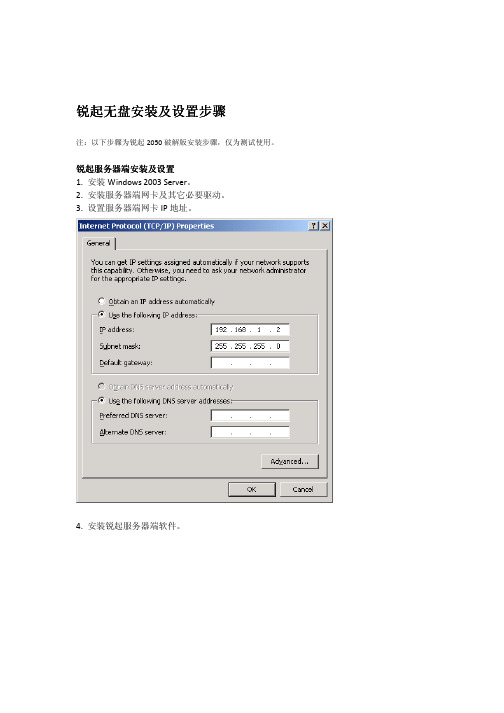
锐起无盘安装锐起无盘安装及设置步骤及设置步骤注:以下步骤为锐起2050破解版安装步骤,仅为测试使用。
锐起锐起服务器端服务器端服务器端安装及设置安装及设置1. 安装Windows 2003 Server 。
2. 安装服务器端网卡及其它必要驱动。
3. 设置服务器端网卡IP 地址。
4. 安装锐起服务器端软件。
5. 在Windows服务管理中,关闭“锐起无盘XP辅助服务”和“锐起无盘XP数据服务”。
6. 将Dlxpdhcp.exe和Manager.exe补丁复制到锐起安装目录,替换原有文件。
7. 在Windows服务管理中,重新启动“锐起无盘XP辅助服务”和“锐起无盘XP数据服务”。
8. 运行锐起管理器,首次运行时会提示设置磁盘目录,工作站目录,及还原点目录(所在处需为NTFS分区)。
9. 进入管理主窗口,点击磁盘管理,建立映像盘(一般会自动建立一个名为WINXP.IMG的映像盘,若无特别需求,无需再新增或删除,直接退出即可)。
10. 点击选项设置,在“IP地址”按实际网络架构配置工作站。
本例工作站IP地址从192.168.1.11到192.168.1.254。
在“配置工作站”页面,确认启动网卡(即服务器连接工作站的网卡)的IP是否识别正确。
11. 关闭管理窗口,再次停用“锐起无盘XP辅助服务”和“锐起无盘XP数据服务”,将补丁文件RTIOSRV.EXE复制到锐起安装目录。
重新启动服务器,此时可看到映像文件WinXP.IMG 已经在所设置的磁盘目录下建立。
12. 运行锐起管理器,然后开始进行工作站配置。
锐起客户端安装及设置1. 在工作站主板BIOS中打开PXE启动功能,在开机时按F11,从启动列表中选择Network 启动。
2. 此时工作站会通过DHCP获得IP地址,并显示锐起服务器地址及锐起网站地址。
服务器的锐起管理器窗口中,会显示工作站的连接信息。
盘启动”。
再启用,然后再点“超级用户”按钮)。
6. 进入Windows控制面板->网络设置->本地连接->属性,卸载Qos数据包计划程序。
锐起无盘网吧系统设置安装使用详细教程

锐起无盘网吧系统设置安装使用详细教程两个TP-LINK TP-SL1226的交换机,一个TP-R460+路由器,服务器采用两张网卡。
无盘服务器配置如下: CPU P4 3.0 主板 ASUS P5PL2-E 内存 1G * 2 512 * 2 硬盘 SATA160GB * 2 SATA80GB * 5 阵列 1520 *1 1640两个TP-LINK TP-SL1226的交换机,一个TP-R460+路由器,服务器采用两张网卡。
无盘服务器配置如下:CPU P4 3.0主板 ASUS P5PL2-E内存 1G * 2 512 * 2硬盘 SATA160GB * 2SATA80GB * 5阵列 1520 *1 1640 * 1网卡 Intel82559 * 1显卡普通PCI-E电源长城500W机箱普通机箱一、安装服务器系统1、安装服务器硬件。
两块160GB的盘接1520阵列上面做读,四块80GB的盘接1640上面做写,将剩下的80GB划分为:C盘10GB,其余暂时不用理会。
2、安装系统。
首先按正常方式将2003系统安装到一块80GB的硬盘上面,装好主板、显卡、网卡、阵列卡驱动,并打好所有安全补丁。
(不建议安装杀毒软件和防火墙等之类的东西。
)设置服务器计算机名为:“NXPSER”,所属工作组为:“SUBOY”。
3、设置用户。
打开“计算机管理”—“本地用户和组”—“用户”将管理员用户“Administrator”改为“lsuboy”,并设置密码为:0(*)_(*)0 。
并新建“Administrator”这个用户,密码为空,加入“Guests”组,并从“Users”组删除。
将基它多余的用户全部删除只留下lsuboy Administrator Guests这三个用户,并将Guests禁用。
4、设置安全选项。
在“运行”里输入“gpedit.msc”打开组策略窗口,选择“计算机配置”—“Windows设置”—“安全设置”—“本地策略”—“安全选项”下面找到“使用空白密码的本地用户只允许控制台登录”改为“已停用”。
锐起无盘系统安装图解0
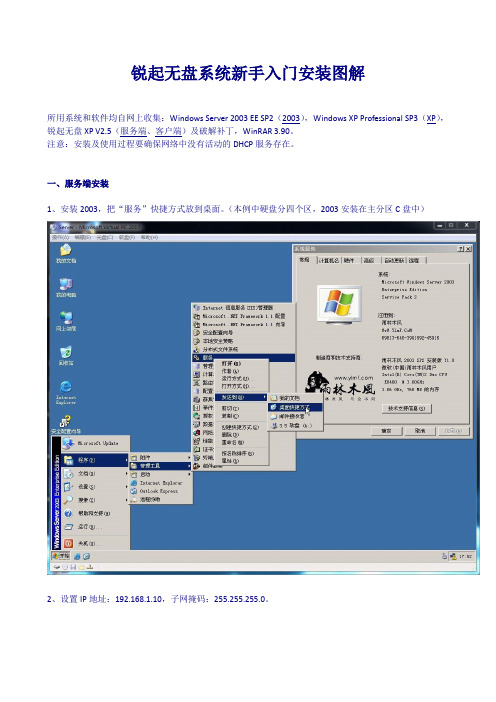
锐起无盘系统新手入门安装图解所用系统和软件均自网上收集:Windows Server 2003 EE SP2(2003),Windows XP Professional SP3(XP),锐起无盘XP V2.5(服务端、客户端)及破解补丁,WinRAR 3.90。
注意:安装及使用过程要确保网络中没有活动的DHCP服务存在。
一、服务端安装1、安装2003,把“服务”快捷方式放到桌面。
(本例中硬盘分四个区,2003安装在主分区C盘中)2、设置IP地址:192.168.1.10,子网掩码:255.255.255.0。
3、在D盘新建两个目录:boot,back。
在E盘新建client目录。
4、安装WinRAR。
5、打开锐起压缩包(标题是2542,里面全是2540的,呜……我被骗了)6、启动服务端安装程序,默认安装即可。
7、取消“启动程序”,点击“完成”。
8、系统自动完成服务端各项服务的安装。
9、打开桌面的服务图标,找到“锐起无盘XP辅助服务”和“锐起无盘XP数据服务”,停止这两项服务。
件,解压到服务端安装目录覆盖原文件。
11、启动“锐起无盘管理器”。
12、设置默认目录:点击“指定”按钮。
13、分别指定:默认磁盘目录、默认工作站目录、默认还原点目录。
14、完成后进入管理器界面。
点击“磁盘管理”。
15、删除默认磁盘“WINXP”,然后点击“新增”。
(新建一个存放客户端启动系统的映像文件)16、输入磁盘名称(自定)、磁盘容量(≤8G)、点击“指定”。
下)18、确定后管理器开始创建磁盘映像文件,设置磁盘数据。
19、这是完成后的“磁盘管理”窗口。
退出后点击“选项设置”。
点击“编辑磁盘”。
中的SYSTEM,点击向左箭头把SYSTEM移到左边。
22、操作完成后的“磁盘设置”窗口如下,点击“确定”退出磁盘设置。
23、在“IP地址”选项中,设置起始IP和终止IP,这是客户端电脑所用的IP地址。
24、在“其它设置”选项中,勾上“修改磁盘数据时自动加入还原点”。
锐起xp1.5无盘系统安装说明
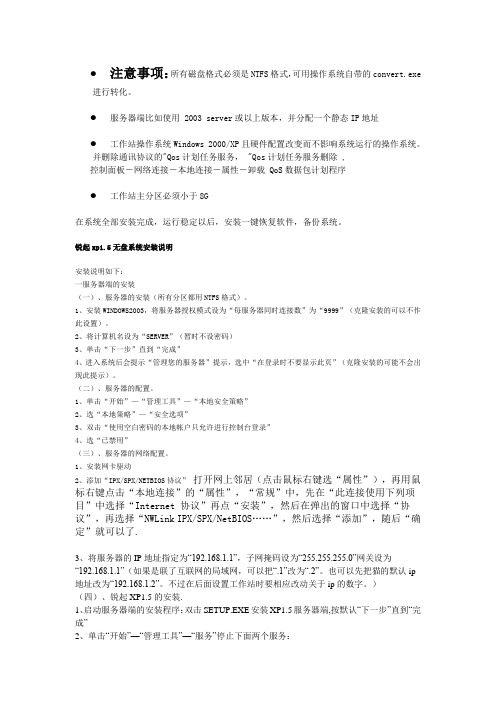
●注意事项:所有磁盘格式必须是NTFS格式,可用操作系统自带的convert.exe进行转化。
●服务器端比如使用 2003 server或以上版本,并分配一个静态IP地址●工作站操作系统Windows 2000/XP且硬件配置改变而不影响系统运行的操作系统。
并删除通讯协议的"Qos计划任务服务, "Qos计划任务服务删除 ,控制面板-网络连接-本地连接-属性-卸载 QoS数据包计划程序●工作站主分区必须小于8G在系统全部安装完成,运行稳定以后,安装一键恢复软件,备份系统。
锐起xp1.5无盘系统安装说明安装说明如下:一服务器端的安装(一)、服务器的安装(所有分区都用NTFS格式)。
1、安装WINDOWS2003,将服务器授权模式设为“每服务器同时连接数”为“9999”(克隆安装的可以不作此设置)。
2、将计算机名设为“SERVER”(暂时不设密码)3、单击“下一步”直到“完成”4、进入系统后会提示“管理您的服务器”提示,选中“在登录时不要显示此页”(克隆安装的可能不会出现此提示)。
(二)、服务器的配置。
1、单击“开始”—“管理工具”—“本地安全策略”2、选“本地策略”—“安全选项”3、双击“使用空白密码的本地帐户只允许进行控制台登录”4、选“已禁用”(三)、服务器的网络配置。
1、安装网卡驱动2、添加“IPX/SPX/NETBIOS协议” 打开网上邻居(点击鼠标右键选“属性”),再用鼠标右键点击“本地连接”的“属性”,“常规”中,先在“此连接使用下列项目”中选择“Internet 协议”再点“安装”,然后在弹出的窗口中选择“协议”,再选择“NWLink IPX/SPX/NetBIOS……”,然后选择“添加”,随后“确定”就可以了.3、将服务器的IP地址指定为“192.168.1.1”,子网掩码设为“255.255.255.0”网关设为“192.168.1.1”(如果是联了互联网的局域网,可以把“.1”改为“.2”。
锐起无盘3.1图文教程

锐起无盘3.1图文教程(转自口袋推)2011年10月20日星期四下午 12:27锐起无盘3.1图文教程说起无盘xp,现在最为成熟的就是就是网众与锐起了,网众相对来说比较专业稳定些服务器主要集于linux,而锐起相对来说就简单地多.以前锐起的各种版本比如2050,2046等版本破解是相当的麻烦,如今好了有了锐起3.1安装和破解哪是相当的简单就像装普通软件一样一路NEXT,有需要的话可以点这里下载。
说在前面,什么是无盘网?无盘网也是局域网里的一种,顾名思义,就是不需要硬盘的网络,工作的运行都缘自于服务器上的镜像文件,由于系统共用一个镜像,所以维护比较简单,一更新都更新,别外由于省去了磁盘的成本,也节省了开支,当然工作站的最大硬件性能给了用户(因为无盘里自带还原就不用装杀毒软件),自然就感觉更快了.网络环境,星型网络,服务器server2003(当然xp也是可以的),服务器的IP 为192.168.3.200首先确保服务器有可用空间的NTFS盘,先准备一个有盘有系统的xp工作站(确保此工作站和你的服务器在同工作组内,网也要通,最好删除网卡里的QOS)放在这里接着安装锐起无盘服务端安装非常的简单狂点下一步到最后,破解也随之完成。
点击“磁盘管理”创建一个未来给无盘网用的磁盘。
这里速度有点慢你得有点耐心。
接着点“新增”“基本信息”在“磁盘”选项卡里把我们刚才创建的磁盘加入进来,如下图所示在“服务器”选项卡里,指定首先服务器的IP抄完有盘xp的mac后这时候就正常关机。
关机后在无盘的管理软件里,把刚才新增的这台计器,设为“超级用户”但不要忘记勾选哪个我们新建的盘改完后它就是以后的“模板工作站了”搞定后我们进有盘xp,把这台XP的计算机名改成上面我们设定的也就wks002,IP也是,删除QOS。
安装锐起客户端.也是相当的简单一路NEXT,装完在“开始”里找到“配置工作站”指定你的服务器IP然后重启!重启后不出意外的话,你的电脑就会发现新硬件了,这个硬件就是你的“新”硬盘可能要重启几次,最好老实重启几次。
锐起无盘,安装方法,图文教程

锐起无盘安装方法图文教程锐起1046破解完美安装版下载地址:/viewthread.php?tid=15084上面提供的下载地址为盗版,下载后有两个文件,server 是服务端 client 是客户端本次使用的服务器是win2003 1 ,设置"本地连接"的TCP/I 属性,I 地址为192.168.0.200 子网掩码255.255.255.0 网关无,其它好像什么需要事先设定的了,运行server 文件夹中的 I TMAN.EXE 开始服务端的安装,如下图安装过程中是向导化的,没有需要特别的设定的选项,只需下一步\\下一步,即可进行了最后,完成时,程序会自动的加载锐起无盘所需的两个服务;(如上图)我们打开windows的"管理工具",在"服务"列表的最后可以看到这两个服务,分别是锐起无盘XP辅助服务和锐起无盘xp数据服务,据我个人推测这两个服务相当于bx 中的dhc TFTP和I/O 服务, 在这里可以先把两个服务先停止,因为我需要替换两个用于**的文件, 在**文件夹中找到 Dlxpdhcp.exe Manager.exe 把它们复制到锐起的安装目录中,替换掉原版的文件,(必须停止这个服务后,才能替换成功).**文件夹中一共有三个.exe文件别一个RTIOSRV.EXE 非常重要,这个时候不能替换,我们稍后再来处理它.重启计算机,就可以正常打开锐起无盘xp管理器了,不会提示什么找不到加密锁之类的提示,如下图,出现一个"设置默认目录"的对话框,我们需要建立三个文件夹,如果有足够的硬盘空间可以把它们建在各个独立的分区中,默认磁盘目录是用来存放.img 镜像文件的,读写最频繁能将其单占一个分区或硬盘为佳,指定完三个文件夹的路径之后,即可以进入主界面(如下图),点击工具栏上的"磁盘管理",这里可以查看到锐起默认为我们建立的一个80G 镜像,在这里可新增/删除和修改镜像,根据各人的需要进行管理,我写此手记时使用的是默认的镜像,未做修改;打开工具栏中的"选项配置",设定工作站的加入方式为[全自动加入工作站],在"ip 地址" 中可以设置我们需要的Ip起始段,完成这两项基本设定后,关闭锐起无盘xp管理器,进入windows系统的"管理工具"/"服务",停止"锐起无盘x 数据服务",从**目录中的找到 RTIOSRV.EXE 文件,这时才可以替换它,把它复制到锐起的安装目录中复盖原同名文件,再启动该服务.这个RTIOSRV.EXE 文件如果在一开始就直接替换了,就会出像服务无法启动的现象,打开工作站,把网卡设置成PXE 方式启动引导计算机,你应该可以看到如下的画面,可以看出我们已经得到了服务器分配的I ,并且连上了锐起的服务端, 这里居然还显示出了锐起的网址 ,我们再看服务器端,已经全自动建立了一条该工作站的启动信息,如下图:选择这条工作站信息,点击工具栏上的"超级用户",选择镜像盘,将这个工作站置为超级工作站,以便用于上传系统,打开工作站,用硬盘启动windowsXP,为了提高性能,有盘上的winx 的安装没什么特别的,不过为了提高性能你可下载并安装精减优化版本,这里就不作介绍了,以普通的winxp为例,设置本机的i ,i 地址一定要与"锐起无盘x 管理器"为该机分配的地址相同,才能连上虚拟镜像盘然后,在客户机安装锐起的客户端 client.exe ,安装也是向导化的,如下图下一步,下一步即可在参数设定中,设定服务端的I 地址,这个地址一定不能错重启一下计算机(不重启也应该可以),在"计算机管理"/"磁盘管理" 中,可以发现系统已经找到了一块80G 的新硬盘,这个虚拟的硬盘就是服务端为工作站映射的,可以在windows磁盘初始化向导的帮助下,对其进行分区和格式化,我创建了一个主分区4G ,其它空间作为一个扩展分区,再划分逻辑分区,空间大小自定,但是格式化时的格式一定要是NTF 的接下来就可以进行上传操作了,源盘就是我们的系统盘,目标盘是虚拟盘的主盘,这些其实程序已经自已识别填好了,点开始即可,文件在上传开始了,有一点要注意是的这里登录x 的一定要是系统管理员身份的用户才行,否则可能无权限上传,上传过程大约十分钟左右,视内容多少为准,上传完成后退出,除下硬盘以网络方式启动,如果无例外,已经可以无盘启动winx 进入桌面了,诈看上去一点也感觉不出是无盘的,速度也很快,打开设备管理器,可以看到"磁盘驱动器"的类型是Richdisk richdisk device csi disk device锐起无盘下载地址:/viewthread.php?tid=15084祝大家完美安装成功.◆注意:当升级到SP3后,一定要如下添加协议后方能使用!1、先点这里下载(48.7K)2、在服务器端运行ucmf18.zip中的文件CitrixLM.exe即可打开注册机3、如果里面原来有协议,则逐个选中按Remove按钮将它们一一删除4、再一次一次按Add按钮,逐个添加以下11种协议和相应用户数量(对于有相同两项的,选第二项即可)OEM METAFRAME 1.8 FOR WIN2000 用户数量:100CITRIX USER LICENSE PACK 用户数量:100CITRIX LOAD BALANCING SERVICES 用户数量:不可改!CITRIX INSTALLATION MANAGEMENT SERVICES 用户数量:不可改!WINFRAME SERVER OPTION PACK 用户数量:不可改!METAFRAME RESERVED OPTION PACK1 用户数量:不可改!METAFRAME RESERVED OPTION PACK2 用户数量:不可改!METAFRAME RESERVED OPTION PACK3 用户数量:不可改!METAFRAME RESERVED OPTION PACK4 用户数量:不可改!METAFRAME 1.8 FEATURE RELEASE 1 用户数量:不可改!METAFRAME 1.8 FEATURE RELEASE - UPDA TE 用户数量:不可改!5、增加完所有协议后,再逐个选中所有协议,一一按Activate按钮来激活它们即可(即让所有协议对应的Activated项由No变成Yes);或先单击最上面那个协议,然后把上档键(Shift键)按住不放,再单击最后一个协议,以便全部选中,最后再按一次Activate按钮即可!。
四川省远程教育系统 锐起无盘网络系统V5.0(1107版)安装全攻略
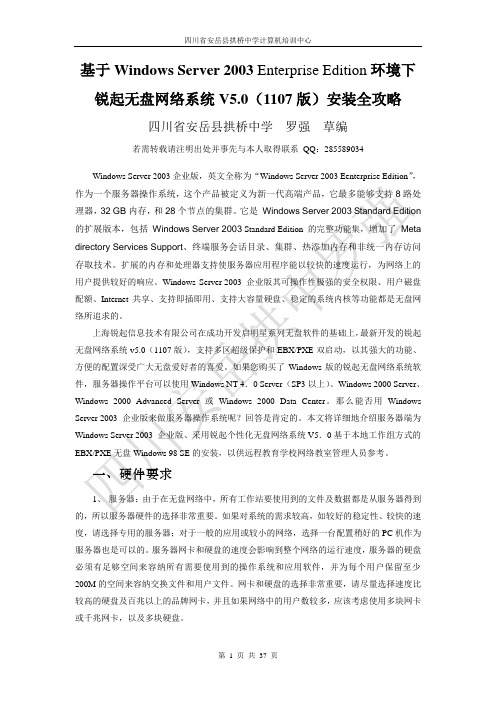
基于Windows Server 2003 Enterprise Edition环境下锐起无盘网络系统V5.0(1107版)安装全攻略四川省安岳县拱桥中学罗强草编若需转载请注明出处并事先与本人取得联系QQ:285589034Windows Server 2003企业版,英文全称为“Windows Server 2003 Eenterprise Edition”,作为一个服务器操作系统,这个产品被定义为新一代高端产品,它最多能够支持8路处理器,32 GB内存,和28个节点的集群。
它是Windows Server 2003 Standard Edition 的扩展版本,包括Windows Server 2003 Standard Edition 的完整功能集,增加了Meta directory Services Support、终端服务会话目录、集群、热添加内存和非统一内存访问存取技术。
扩展的内存和处理器支持使服务器应用程序能以较快的速度运行,为网络上的用户提供较好的响应。
Windows Server 2003 企业版其可操作性极强的安全权限、用户磁盘配额、Internet共享、支持即插即用、支持大容量硬盘、稳定的系统内核等功能都是无盘网络所追求的。
上海锐起信息技术有限公司在成功开发启明星系列无盘软件的基础上,最新开发的锐起无盘网络系统v5.0(1107版),支持多区超级保护和EBX/PXE双启动,以其强大的功能、方便的配置深受广大无盘爱好者的喜爱。
如果您购买了Windows版的锐起无盘网络系统软件,服务器操作平台可以使用Windows NT 4.0 Server(SP3以上)、Windows 2000 Server、Windows 2000 Advanced Server或Windows 2000 Data Center。
那么能否用Windows Server 2003 企业版来做服务器操作系统呢?回答是肯定的。
- 1、下载文档前请自行甄别文档内容的完整性,平台不提供额外的编辑、内容补充、找答案等附加服务。
- 2、"仅部分预览"的文档,不可在线预览部分如存在完整性等问题,可反馈申请退款(可完整预览的文档不适用该条件!)。
- 3、如文档侵犯您的权益,请联系客服反馈,我们会尽快为您处理(人工客服工作时间:9:00-18:30)。
2009-8-22 07:35上传
下载次数: 32
028.jpg(128 KB,下载次数: 30)
2009-8-22 07:35上传
下载次数: 30
029.jpg(126 KB,下载次数: 28)
2009-8-22 07:35上传
下载次数: 28
030.jpg(118 KB,下载次数: 37)
29、在管理器窗口选择WKS001,点击“修改”—“修改工作站/其它设置”,选择“本地硬盘启动”,点“确定”退出。
30、选择WKS001,点击“超级用户”。
31、出现选择磁盘窗口,勾选“SYSTEM”,点“确定”退出。
至此,锐启无盘服务端的安装告一段落。我们先关了服务端电脑,进入第二阶段“客户端的安装”。
下面我们开始对这个磁盘进行分区格式化。
至此,无盘系统已经全部安装完成。
打开刚刚下了硬盘的客户机,记得要设置网络启动哦。
客户机自动从服务端获取IP,跟第一次一样,不过下面的光标闪了两下就不见了,已经取得启动信息。
开始接收启动文件,可能是虚拟机的问题,这个过程有点漫长,耐心等待。
终于启动画面出来了,很快之后就到了桌面,跟有盘机没有两样。呵呵
11、回到客户端电脑,提示发现新硬件,让系统自动安装硬盘驱动程序,并重新启动(至少持续两次,到没有发现新硬件为止)。
12、进入磁盘管理窗口,出现“磁盘初始化和转换向导”,因为我们在服务端只创建了一个磁盘,所以下面的操作非常简单,按照提示,下一步选择要初始化和转换的磁盘,完成。
13、这时在磁盘管理信息窗口多了一个动态磁盘。这就是我们在服务端电脑创建的SYSTEM.IMG映像磁盘。
后面你可以试着添加几个无盘机,看看是否能正常启动。
祝你成功!
001.jpg(77 KB,下载次数: 27)
2009-8-22 07:35上传
下载次数: 27
002.jpg(65 KB,下载次数: 16)
2009-8-22 07:35上传
下载次数: 16
003.jpg(78 KB,下载次数: 23)
2009-8-22 07:35上传
2009-8-22 07:35上传
下载次数: 27
021.jpg(175 KB,下载次数: 35)
2009-8-22 07:35上传
下载次数: 35
022.jpg(166 KB,下载次数: 27)
2009-8-22 07:35上传
下载次数: 27
023.jpg(172 KB,下载次数: 35)
2009-8-22 07:35上传
2、打开计算机属性,设置计算机名为:WKS001。
3、打开锐起安装包,客户端有两种不同的游戏菜单提供选择,随便选一个。
4、点下一步,默认执行安装。
5、勾选“启动程序”,完成安装。
6、客户端自动安装各项服务。
7、接下来是“配置系统”窗口,输入服务端地址:192.168.1.10,并勾选“启用换主板及换网卡启动功能”。确定退出。
005.jpg(118 KB,下载次数: 26)
2009-8-22 07:26上传
下载次数: 26
006.jpg(99 KB,下载次数: 20)
2009-8-22 07:26上传
下载次数: 20
007.jpg(99 KB,下载次数: 29)
2009-8-22 07:26上传
下载次数: 29
008.jpg(91 KB,下载次数: 18)
6、启动服务端安装程序,默认安装即可。
7、取消“启动程序”,点击“完成”。
8、系统自动完成服务端各项服务的安装。
9、打开桌面的服务图标,找到“锐起无盘XP辅助服务”和“锐起无盘XP数据服务”,停止这两项服务。
10、安装服务端第一项补丁:打开“dlxp2540企业版补丁”包,选择Dlxpdhcp.exe和Manager.exe两个文件,解压到服务端安装目录覆盖原文件。
2009-8-22 07:35上传
下载次数: 37
031.jpg(116 KB,下载次数: 31)
2009-8-22 07:35上传
下载次数: 31
001.jpg(42 KB,下载次数: 17)
2009-8-22 07:35上传
下载次数: 17
017.jpg(164 KB,下载次数: 30)
2009-8-22 07:35上传
下载次数: 30
018.jpg(163 KB,下载次数: 35)
2009-8-22 07:35上传
下载次数: 35
019.jpg(145 KB,下载次数: 29)
2009-8-22 07:35上传
下载次数: 29
020.jpg(158 KB,下载次数: 27)
下载次数: 24
031.jpg(90 KB,下载次数: 30)
2009-8-22 07:26上传
下载次数: 30
001.jpg(106 KB,下载次数: 19)
2009-8-22 07:26上传
下载次数: 19
002.jpg(106 KB,下载次数: 24)
2009-8-22 07:26上传
下载次数: 24
015.jpg(121 KB,下载次数: 48)
2009-8-22 07:26上传
下载次数: 48
推荐+10发表回复
分享到:
电梯直达
只看该作者倒序浏览举报
冰封情结
2009-8-22 07:35:082#
继续纸上谈兵。后面的有点马虎,不过有图示可看,操作也很简单。
10、服务端电脑启动后会出现一个游戏自动更新客户端的错误提示,那是因为没有设置默认网关和DNS服务器。不管它,退出游戏更新客户端并启动无盘管理器。
8、打开服务,找到并停止“锐起无盘XP客户端服务”和“锐起无盘XP域登录服务”。
9、安装破解补丁,把补丁包中的“richdisk.sys”文件解压到C:\\windows\\system32\\drivers下面,覆盖原文件。
接下来重新启动客户端电脑,并打开服务端电脑。(接二楼)
004.jpg(96 KB,下载次数: 56)
2009-8-22 07:26上传
下载次数: 18
009.jpg(91 KB,下载次数: 27)
2009-8-22 07:26上传
下载次数: 27
010.jpg(89 KB,下载次数: 21)
2009-8-22 07:26上传
下载次数: 21
011.jpg(93 KB,下载次数: 30)
2009-8-22 07:26上传
24、在“其它设置”选项中,勾上“修改磁盘数据时自动加入还原点”。
25、点击“确定”后,出现重启提示,选择“是”。
26、无盘服务重启完成后,我们打开d:\\boot目录,可以看到已经生成了大小为5G的映像文件:system.img。
27、安装服务端第二项补丁:关闭锐起无盘XP管理器,依次停止“锐起无盘XP辅助服务”和“锐起无盘XP数据服务”两项服务,并把
17、输入文件名称,建议和磁盘名称相同。(这是客户端系统启动盘映像文件,默认保存在D:\\boot目录下)
18、确定后管理器开始创建磁盘映像文件,设置磁盘数据。
19、这是完成后的“磁盘管理”窗口。退出后点击“选项设置”。
20、在“配置工作站”选项中选择“加入后自动启用工作站”,加入方式选择“全自动加入工作站”,然后点击“编辑磁盘”。
锐起无盘系统新手入门安装简单图解
所用系统和软件均自网上收集:Windows Server 2003 EE SP2(2003),Windows XP Professional SP3(XP),锐起无盘XP V2.5(服务端、客户端)及破解补丁,WinRAR 3.90。
注意:安装及使用过程要确保网络中没有活动的DHCP服务存在。
下载次数: 30
012.jpg(121 KB,下载次数: 25)
2009-8-22 07:26上传
下载次数: 25
013.jpg(122 KB,下载次数: 25)
2009-8-22 07:26上传
下载次数: 25
014.jpg(128 KB,下载次数: 32)
2009-8-22 07:26上传
下载次数: 32
2009-8-22 07:26上传
下载次数: 56
003.jpg(95 KB,下载次数: 30)
2009-8-22 07:26上传
下载次数: 30
017.jpg(81 KB,下载次数: 29)
2009-8-22 07:26上传
下载次数: 29
023.jpg(90 KB,下载次数: 24)
2009-8-22 07:26上传
一、服务端安装
1、安装2003,把“服务”快捷方式放到桌面。(本例中硬盘分四个区,2003安装在主分区C盘中)
2、设置IP地址:192.168.1.10,子网掩码:255.255.255.0。
3、在D盘新建两个目录:boot,back。在E盘新建client目录。
4、安装WinRAR。
5、打开锐起压缩包(标题是2542,里面全是2540的,呜……我被骗了)
007.jpg(77 KB,下载次数: 23)
2009-8-22 07:35上传
下载次数: 23
008.jpg(72 KB,下载次数: 22)
2009-8-22 07:35上传
下载次数: 22
009.jpg(69 KB,下载次数: 18)
2009-8-22 07:35上传
下载次数: 18
010.jpg(115 KB,下载次数: 33)
2009-8-22 07:35上传
下载次数: 33
011.jpg(105 KB,下载次数: 26)
